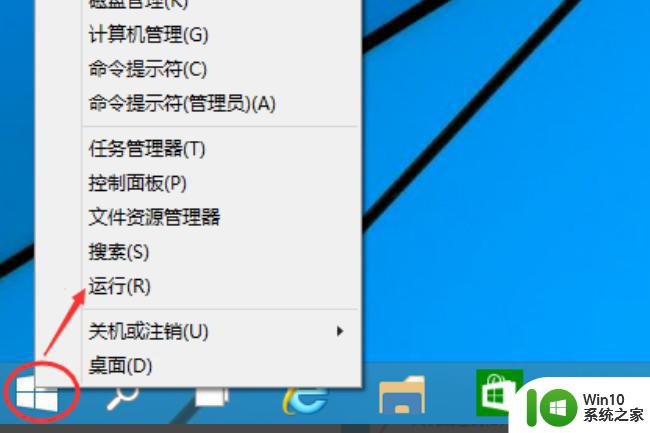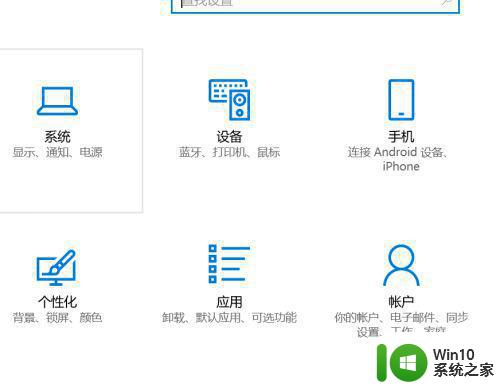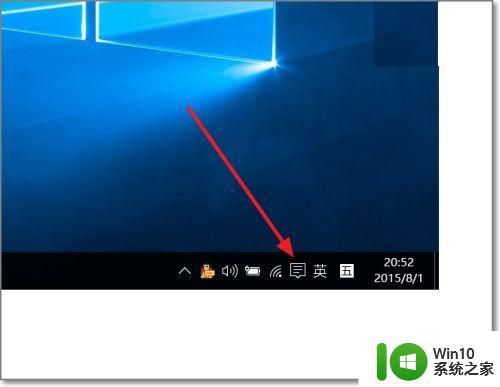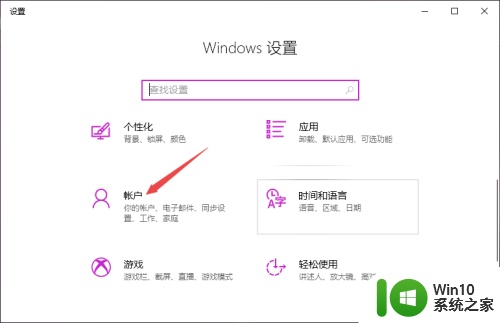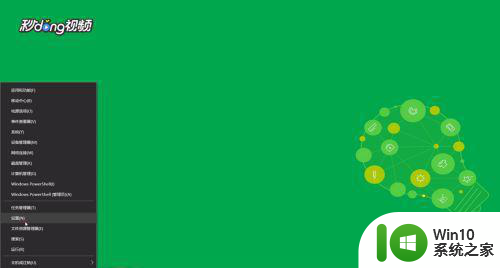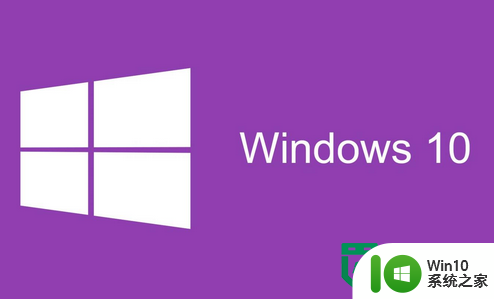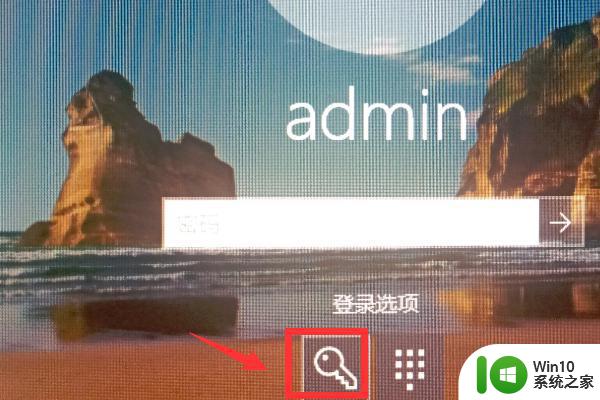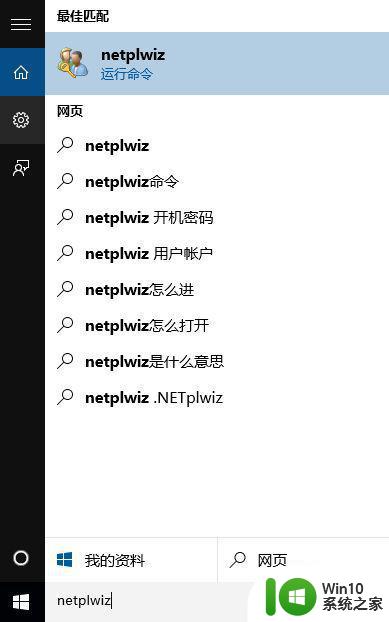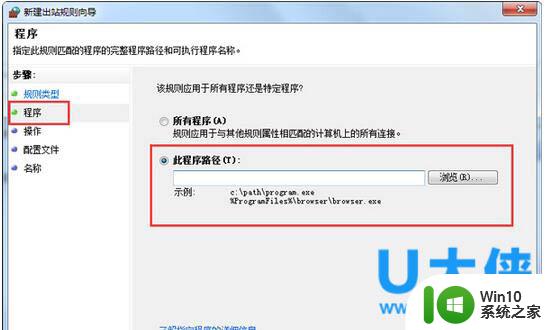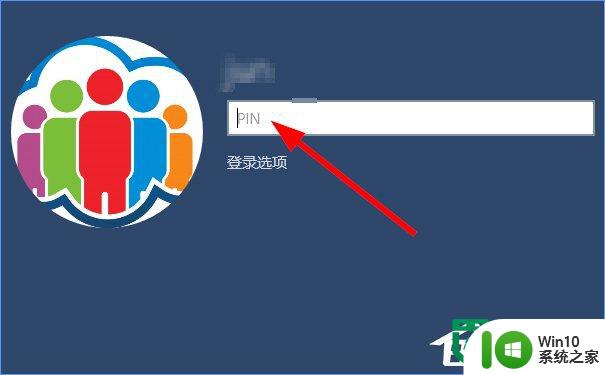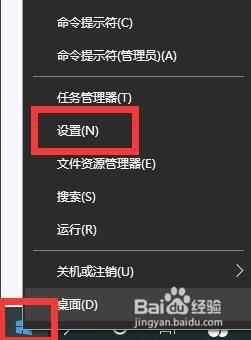win10快速创建pin码的方法 win10如何设置pin码登录
更新时间:2024-02-29 17:16:30作者:yang
在使用Win10操作系统时,设置PIN码登录是一个快速而安全的方式,通过设置PIN码,用户可以快速访问他们的电脑,而无需输入复杂的密码。Win10提供了简单的方法来创建和设置PIN码,只需几个简单的步骤就可以完成。PIN码是一个四位数的数字组合,能够有效保护用户的隐私信息,同时又方便快捷地解锁设备。通过此方法,用户可以轻松地提高设备的安全性,让登录变得更加便捷。
win10如何设置pin码登录:
1、首先按Win+i打开设置界面,在设置界面中点击“账户”选项。
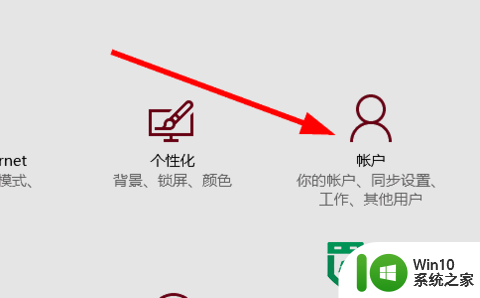
2、在账户界面中点击左侧的“登录选项”。
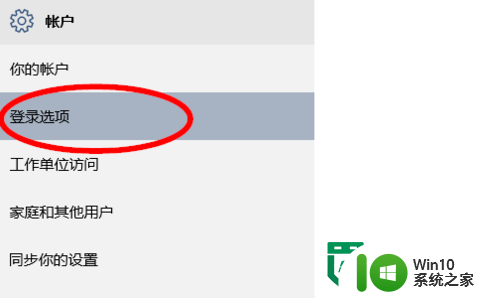
3、在右侧的PIN下点击“添加”,如图所示。
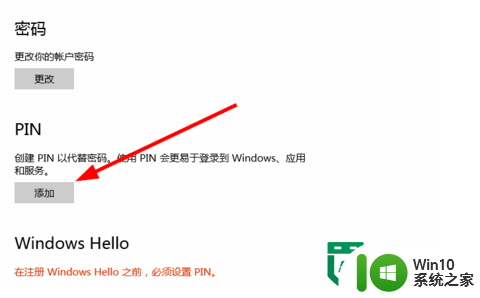
4、输入登录密码通过验证。
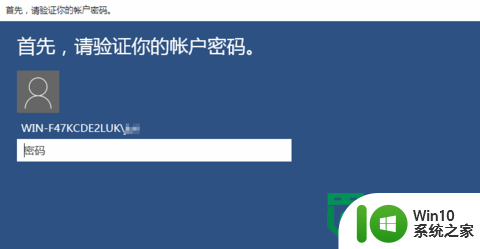
5、输入两遍PIN码。
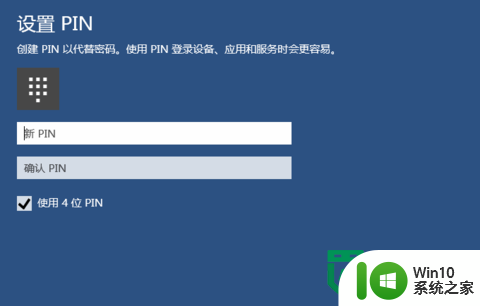
以上就是关于win10快速创建pin码的方法的全部内容,有出现相同情况的用户就可以按照小编的方法了来解决了。